WordPress'te Tüm Abone Sayılarınızı Nasıl Görüntüleyebilirsiniz (4 Yol)
Yayınlanan: 2022-05-26Tüm abone sayınızı WordPress'te görüntülemek ister misiniz?
WordPress sitenizdeki toplam takipçi sayısını görüntülemek, sosyal kanıtınızı ve yetkinizi artırmanın kolay bir yoludur.
Bu makalede, WordPress'teki tüm abone sayılarınızı görüntüleyerek kitlenizi nasıl büyüteceğinizi göstereceğiz.
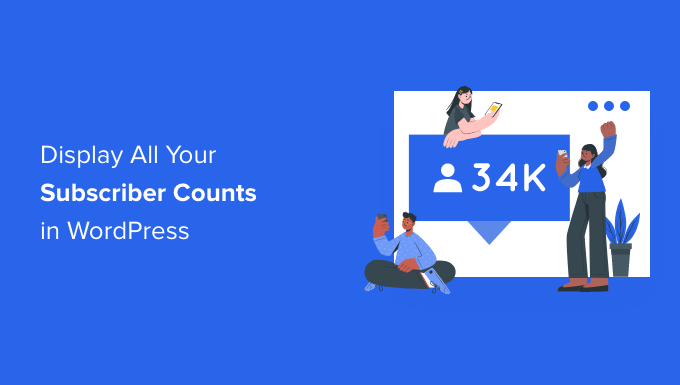
Neden WordPress'te Abone Sayınızı Görüntülemelisiniz?
Abone sayısı, bir hizmete veya platforma abone olan kişi sayısıdır. Popüler sosyal medya sitelerinde sık sık abone veya takipçi sayıları görürsünüz.
Abone sayınızı WordPress'e eklemek bir tür sosyal kanıttır.
Kullanıcılar, birçok kişinin takipçi veya abone olduğunu görürse, web sitenizi blog nişinizde bir otorite olarak görme olasılıkları daha yüksektir.
Örneğin, burada WPBeginner'da diğer ziyaretçileri takip etmeye veya abone olmaya teşvik etmek için toplam okuyucu sayımızı gösteriyoruz.

E-posta bülteni aboneleri, üyelik sitesi kullanıcıları, sosyal medya takipçileri ve daha fazlası dahil olmak üzere sitenizde görüntüleyebileceğiniz her türlü farklı abone sayısı vardır.
Bununla birlikte, WordPress'te tüm abone sayılarınızı nasıl görüntüleyebileceğinize bir göz atalım. Doğrudan kullanmak istediğiniz yönteme atlamak için aşağıdaki hızlı bağlantıları kullanın.
- Bir WordPress eklentisi ile birden fazla sosyal medya takipçisi sayısını görüntüleme
- WordPress'te bireysel sosyal medya takipçi sayılarını görüntüleme
- WordPress'te e-posta listesi abone sayınızı görüntüleme
- WordPress'te toplam kayıtlı kullanıcı sayısını görüntüleme
Yöntem 1. Bir WordPress Eklentisiyle Birden Fazla Sosyal Medya Takipçi Sayısını Görüntüleme
Bu yöntemle, WordPress web sitenizde birden fazla sosyal medya takipçi sayısını bir arada görüntüleyebilirsiniz. Farklı ağlarda takip eden büyük bir sosyal medyanız varsa, bu, otoritenizi göstermenin harika bir yolu olabilir.
Bunu yapmak için Ultimate Social Icons eklentisini kullanacağız. 200'den fazla platformla entegre olur ve aynı anda birden fazla ağ için abone sayılarını kolayca görüntülemenizi sağlar.
Yapmanız gereken ilk şey eklentiyi kurmak ve etkinleştirmektir. Daha fazla ayrıntı için, bir WordPress eklentisinin nasıl kurulacağına ilişkin adım adım kılavuzumuza bakın.
Aktivasyon üzerine, WordPress yönetici panelinizde 'Ultimate Social Media Icons' adlı yeni bir menü seçeneği olacaktır.
Eklenti ayarlarını getirmek için buna tıklamanız gerekir.
Ardından, 'Sitenizde hangi simgeleri göstermek istiyorsunuz?' seçeneğini tıklayın. aşağı açılır ve görüntülemek istediğiniz sosyal simgelerin kutusunu işaretleyin.
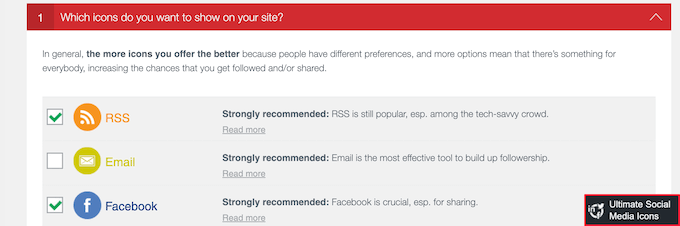
Ardından, 'Simgelerin ne yapmasını istiyorsunuz?' seçeneğini tıklayın. yıkılmak. Burada, simgelerinizle etkileşime girerken ziyaretçilerin gerçekleştirebilecekleri eylemleri yapılandırabilirsiniz.
Örneğin, Facebook'u seçtiyseniz, kullanıcıların sayfanızı beğenmesi, sayfanızı ziyaret etmesi ve daha fazlası için seçeneğiniz vardır.
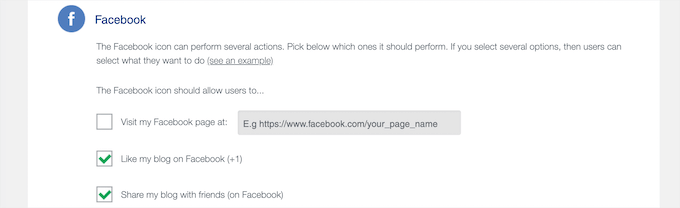
Ardından, 'Nerede görüntülenecekler?' öğesini genişletmek için tıklayın. bölüm.
Burada, simgelerinizin nerede görüneceğini seçebilirsiniz.
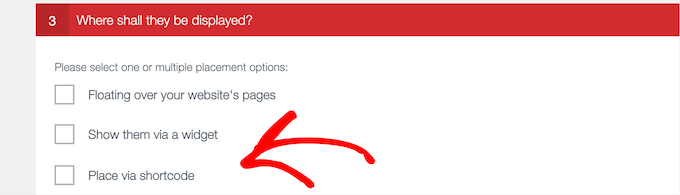
Bunları bir widget'a eklemek, sitenizin üzerine gelmelerini sağlamak, bir kısa kod kullanmak ve daha fazlası dahil olmak üzere birden fazla seçeneğiniz olacak.
Abone sayısını sitenizde herhangi bir yere yerleştirme esnekliği istiyorsanız, 'Kısa kodla yerleştir' kutusunu işaretleyin.
Bu size WordPress sitenizin herhangi bir yerine ekleyebileceğiniz bir kısa kod verir.

Kısa kod seçeneğini kullanıyorsanız, daha sonraki bir adımda sitenize ekleyeceğimiz için kısa kodu kopyaladığınızdan emin olun.
Şimdi sıra abone sayılarınızı yapılandırmaya geldi. Basitçe 'Simgelerinizin yanında sayıları görüntülemek istiyor musunuz' açılır menüsünü tıklayın ve ardından 'Evet' için radyo düğmesini tıklayın.
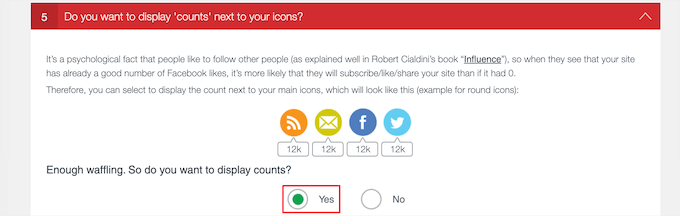
Bunun altına, daha önce seçtiğiniz platformlara ve hizmetlere bağlı olarak ek bilgiler girmeniz gerekebilir.
Örneğin, Facebook abone sayınızı görüntülemek için Facebook sayfa kimliğinizi girmeniz gerekir.
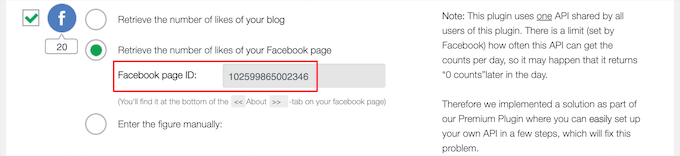
Eklenti, yapmanız gereken işlemleri ve her sosyal ağ için girmeniz gereken bilgileri açıklamakta iyi bir iş çıkarıyor.
Eklenti ayarlarını yapılandırmayı bitirdikten sonra, sayfanın en altına gidin ve 'Tüm Ayarları Kaydet' düğmesini tıklayın.
Artık sosyal paylaşım sayma düğmelerinizi WordPress blogunuza ekleyebilirsiniz.
Bunları herhangi bir gönderiye, sayfaya veya widget alanına ekleyebilirsiniz. Bir gönderiye eklemek için düzenlemek istediğiniz blog gönderisini açmanız yeterlidir.
Ardından, 'Artı' blok ekle simgesine tıklayın ve 'Kısa kod' için arama yapın, ardından bloğu seçin.
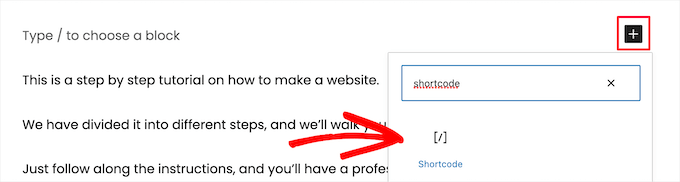
Ardından, daha önce kopyaladığınız eklenti kısa kodunu yapıştırın.
Ardından, değişikliklerinizi kaydetmek için 'Güncelle' veya 'Yayınla' düğmesini tıklayın.
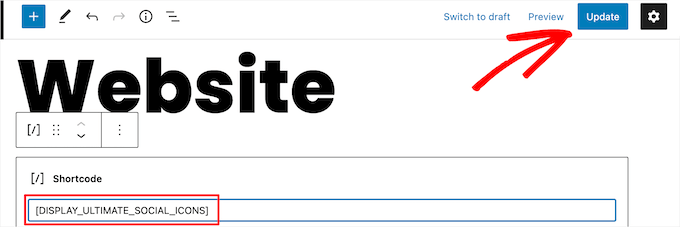
Artık sosyal medya takipçi sayınızı canlı olarak görmek için web sitenizi ziyaret edebilirsiniz.
Kısa kodu bir sayfaya veya widget alanına eklemek istiyorsanız, adımlar benzer olacaktır.
Daha fazla bilgi edinmek için WordPress'te nasıl kısa kod ekleneceğine ilişkin başlangıç kılavuzumuza bakın.
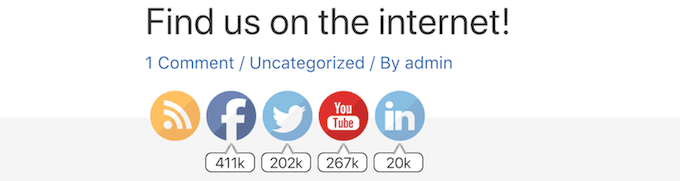
Yöntem 2. WordPress'te Bireysel Sosyal Medya Takipçi Sayılarını Görüntüleme
Bu yöntem, Facebook, YouTube ve Twitter için bireysel sosyal medya takipçi sayılarını göstermeyi içerir.
Çok aktifseniz ve belirli bir sosyal medya ağında büyük bir takipçiniz varsa, bu harika bir seçenektir.
WordPress'te Facebook Takipçi Sayınızı Görüntüleyin
Eğer büyük bir Facebook takipçiniz varsa, bu takipçi sayısını sitenize kolayca gösterebilirsiniz.
Bunu yapmak için Facebook sayfası eklentisini kullanacaksınız. Bunlar, standart WordPress eklentilerine benzer şekilde çalışır, ancak Facebook tarafından oluşturulur.
İlk olarak, eklenti yerleştirme kodunuzu oluşturmak için Meta for Developers web sitesine gitmeniz gerekir. Web sitenize ekleyebileceğiniz tüm farklı Facebook eklentilerinin bir listesini göreceksiniz.
Buradan, sol taraftaki kenar çubuğundan 'Sayfa Eklentisi'ni seçin.
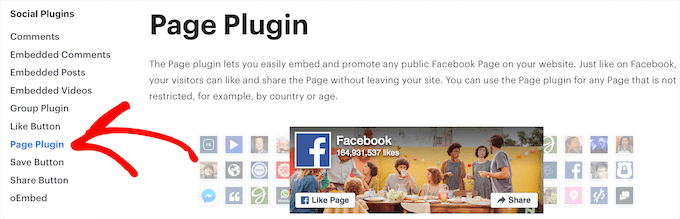
Ardından, Facebook sayfanızın URL'sini girin. Ardından, Facebook'a web sitenizde hangi içeriği göstermesi gerektiğini bildirmeniz gerekir.
Takipçi sayınızın ötesinde, zaman çizelgenizi, etkinliklerinizi veya mesajlarınızı da gösterebilirsiniz.
Birden çok içerik türü görüntülemek istiyorsanız, her değeri virgülle ayırmanız yeterlidir. Örneğin, zaman çizelgenizi ve yaklaşan etkinlikleri görüntülemek istiyorsanız, 'zaman çizelgesi, etkinlikler' yazarsınız.
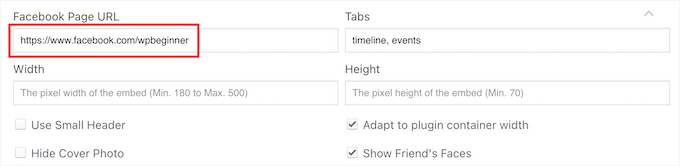
Canlı önizleme otomatik olarak güncellenir, böylece sizin için neyin işe yaradığını görmek için ayarlarla oynayabilirsiniz. Facebook eklentinizin genişliğini ve yüksekliğini de değiştirebilirsiniz.
Facebook içeriğinizin boyutunu küçültmek istiyorsanız, 'Küçük Başlık Kullan' kutusunu işaretleyebilirsiniz. Hatta 'Kapak Fotoğrafını Gizle' kutusunu işaretleyerek Facebook kapak fotoğrafını tamamen kaldırabilirsiniz.
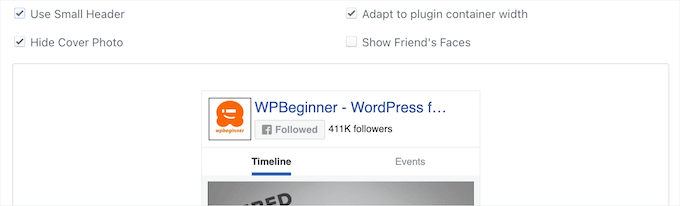
Önizlemede gördüklerinizden memnun kaldığınızda, 'Kod Al' düğmesini tıklamanız gerekir. Bu, tüm farklı yerleştirme kodlarını içeren bir açılır pencere açar.
Bu açılır pencerede 'iFrame' sekmesini seçin ve kodu kopyalayın.
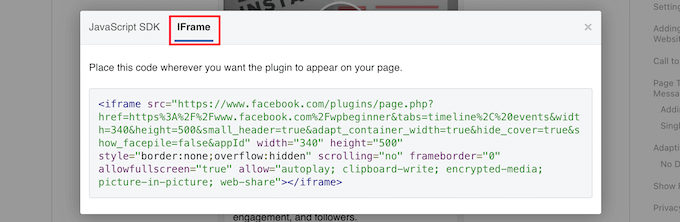
Ardından, Facebook takipçi sayınızı eklemek istediğiniz gönderiyi veya sayfayı açmanız gerekir.
Ardından, 'Artı' blok ekle simgesini tıklayın ve 'Özel HTML'yi arayın, ardından bloğu seçin.
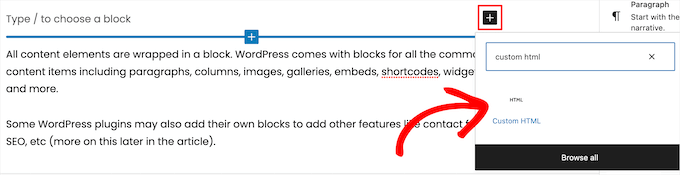
Bundan sonra, HTML kodunuzu bu bloğa yapıştırın.
HTML kodunun düzgün çalışıp çalışmadığını kontrol etmek için 'Önizleme' seçeneğine de tıklayabilirsiniz. Artık WordPress web sitenize gömülü Facebook abone sayınızı görmelisiniz.
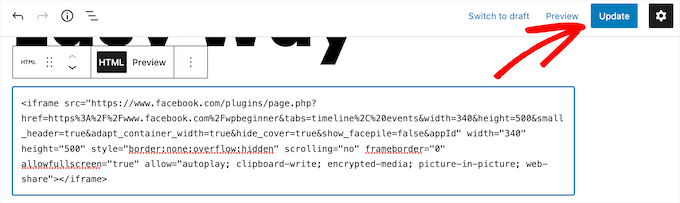
Görünüşünden memnunsanız, değişikliklerinizi kaydetmek için 'Yayınla' veya 'Güncelle' düğmesini tıklayın. Daha fazla bilgi edinmek için iFrame kodunu WordPress'e nasıl kolayca yerleştireceğinize ilişkin kılavuzumuza bakın.
Ayrıca Facebook abone sayınızı sitenizin herhangi bir widget'ına veya kenar çubuğu alanına ekleyebilirsiniz. Bu, tüm web sitenizde Facebook abone sayınızı göstermenin harika bir yolu olabilir.
Bunu yapmak için Görünüm » Widget'lara gidin. Ardından, 'Artı' blok ekle simgesini tıklayın ve 'Özel HTML'yi arayın ve ardından widget'ı seçin.

Ardından, HTML kodunuzu yukarıdaki gibi yapıştırabilirsiniz.

Değişikliklerinizi kaydetmek için ekranınızın üst kısmındaki 'Güncelle' düğmesine tıklamayı unutmayın.
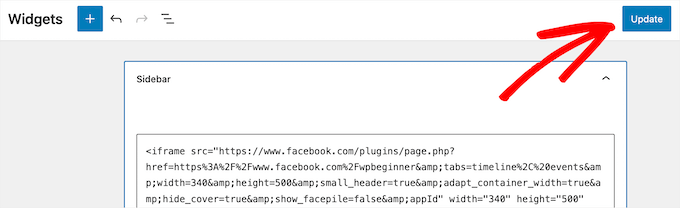
Artık Facebook abone sayınızı canlı olarak görmek için web sitenizi ziyaret edebilirsiniz.

WordPress'te YouTube Takipçi Sayınızı Görüntüleyin
Facebook'a benzer şekilde YouTube, YouTube abone sayınızı görüntülemek için kullanabileceğiniz bir araca sahiptir. Bu, ziyaretçilerin toplam abone sayınızı görmesini ve kanalınızı takip etmesini kolaylaştırır.
Öncelikle, YouTube kanal kimliğinizi bilmeniz gerekir. Bunu bulmak için YouTube'a gidin ve sağ üst köşedeki profil simgenize tıklayın.
Ardından, 'Ayarlar' üzerine tıklayın. Ardından, soldaki menüden 'Gelişmiş Ayarlar'a tıklayın. Bu, Kanal Kimliğinizi içeren bir ekran açar.
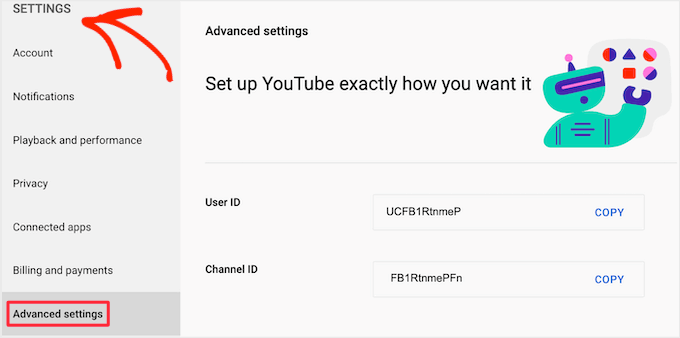
Bu bilgilere sahip olduğunuzda, YouTube geliştiricileri web sitesine gitmeniz gerekir.
Artık kimliğinizi 'Kanal Adı veya Kimliği' alanına girebilirsiniz.
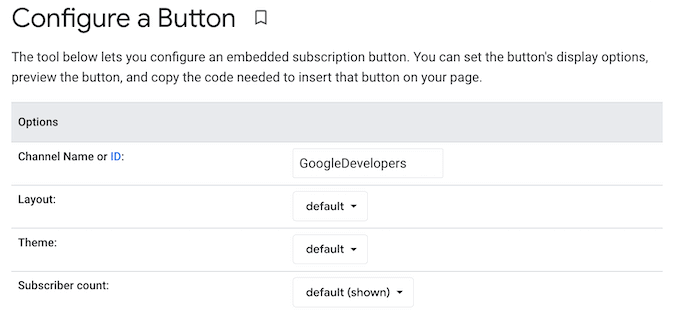
Önizleme, toplam abone sayınızı gösterecek şekilde güncellenecektir.
Abone ol düğmenize stil vermenin birkaç farklı yolu vardır. Buna profil resminizin ve kanal adınızın gösterilmesi de dahildir.
Siteniz için en iyi olanı görmek için farklı ayarları deneyebilirsiniz.
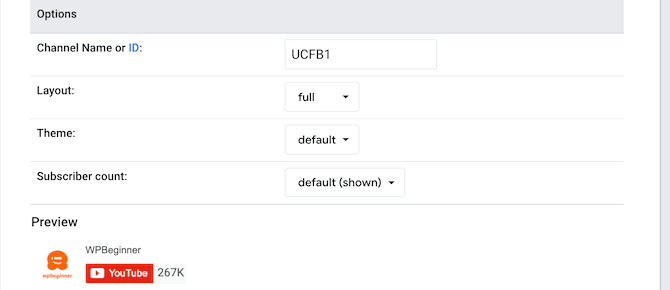
Düğmeyi özelleştirdikçe YouTube, yerleştirme kodunu otomatik olarak günceller. Abone ol düğmenizin görünümünden memnun olduğunuzda bu kodu kopyalamanız gerekir.
Ardından, yerleştirme kodunu tıpkı yukarıdaki gibi herhangi bir gönderiye, sayfaya veya widget alanına yapıştırabilirsiniz.
Daha fazla ayrıntı için WordPress'e HTML eklemeyle ilgili kılavuzumuza göz atabilirsiniz.
Demo sitemizde nasıl göründüğü aşağıda açıklanmıştır.
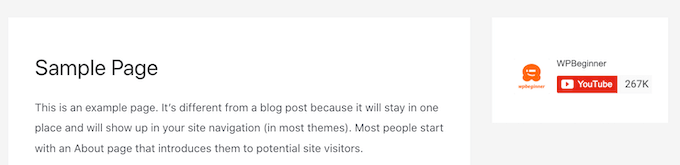
WordPress'te Twitter Takipçi Sayınızı Görüntüleyin
Twitter'da aktifseniz ve büyük bir takipçiniz varsa, bunu WordPress blogunuzda görüntüleyebilirsiniz.
Bunu yapmanın en kolay yolu Smash Balloon Twitter Feed Pro eklentisini kullanmaktır. WordPress için en iyi Twitter eklentilerinden biridir ve Twitter özet akışınızı ve takipçi sayınızı görüntülemenizi kolaylaştırır.
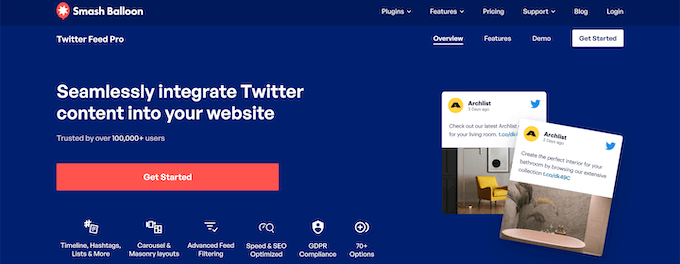
Bu eklenti, sitenize eklemek istediğiniz Twitter içeriği üzerinde tam kontrol sağlar. Dahil edilen bloğu kullanarak veya bir kenar çubuğu widget'ı olarak ekleyerek takipçi sayınızı ve beslemenizi görüntüleyebilirsiniz.
Daha fazla bilgi edinmek için, sosyal medya beslemelerinizi WordPress'e nasıl ekleyeceğiniz konusunda adım adım kılavuzumuza bakın.
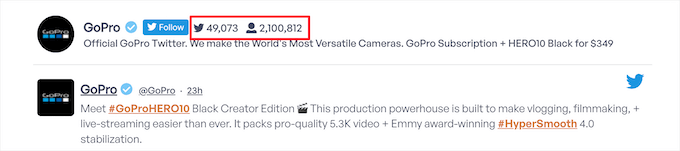
Yöntem 3. WordPress'te E-posta Listenizin Abone Sayısını Görüntüleme
E-posta abone sayınızı göstermek, okuyucuların e-posta listenize katılmasını sağlamak için bir teşvik işlevi görebilir. Büyük bir e-posta listeniz varsa, sitenizdeki abone sayısını görüntülemek harika bir sosyal kanıt olabilir.
Constant Contact kullanacağız, ancak HubSpot, Drip, Sendinblue veya başka bir sağlayıcı gibi bir e-posta pazarlama hizmeti kullanıyorsanız adımlar benzer olacaktır.
Yapmanız gereken ilk şey, hesabınıza giriş yapmak ve 'Kişiler' sekmesini ve ardından daha küçük olan 'Kişiler' menü seçeneğini tıklamaktır.
Bu, sahip olduğunuz toplam e-posta abonesi sayısını listeleyecektir. Bu numarayı sitenize ekleyeceğiniz için not almanız gerekiyor.
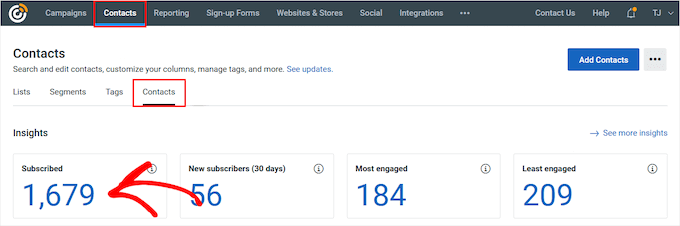
Ardından, sitenizdeki herhangi bir sayfaya, gönderiye veya widget alanına abone sayısını ekleyebilirsiniz.
Bunu bir kenar çubuğu widget'ına nasıl ekleyeceğinizi göstereceğiz, ancak başka bir konuma ekliyorsanız adımlar benzer olacaktır.
Ardından, Görünüm » Widget'lara gidin, 'Artı' blok ekle simgesini tıklayın ve 'Paragraf' widget'ını arayın ve seçin.
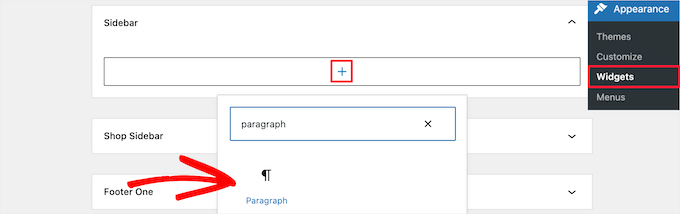
Ardından metni istediğiniz gibi özelleştirebilirsiniz. Metni e-posta abonelik formlarınızın, masaüstü ve mobil açılır pencerelerinizin ve daha fazlasının üzerine bile ekleyebilirsiniz.
Bitirdiğinizde, değişikliklerinizi kaydetmek için 'Güncelle' düğmesini tıkladığınızdan emin olun.
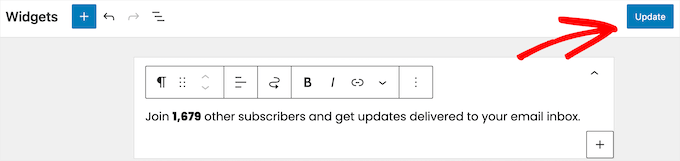
Artık e-posta abone toplamlarınızı canlı olarak görmek için web sitenizi ziyaret edebilirsiniz.
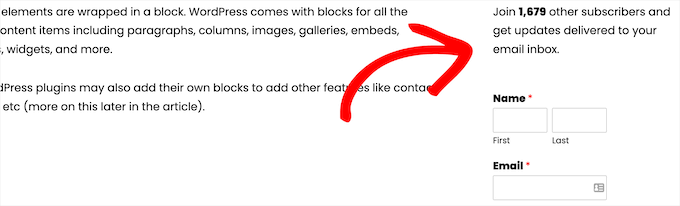
Bu yöntem otomatik olmasa da, e-posta pazarlama sağlayıcınıza giriş yaparak ve numaralarınızın hala doğru olduğundan emin olarak abone sayınızı kolayca güncelleyebilirsiniz.
Bunu her ay, hatta her üç ayda bir güncelleme görevi yapabilirsiniz.
Yöntem 4. WordPress'te Toplam Kayıtlı Kullanıcı Sayısını Görüntüleme
Bazı web siteleri, ziyaretçilerin sitede yorum yapabilmesi, paylaşımda bulunabilmesi ve diğer işlemleri gerçekleştirebilmesi için kullanıcı kaydını etkinleştirir.
Üyelik siteleri, çevrimiçi kurslar, WordPress forumları ve daha fazlası gibi diğer siteler de kayıt sırasında kullanıcı kaydına izin verir.
Çok sayıda kayıtlı kullanıcınız varsa, daha fazla kaydolmayı teşvik etmek için bu numarayı görüntülemek isteyebilirsiniz.
Bu yöntem, WordPress sitenize kod eklemenizi gerektirir. Bunu daha önce yapmadıysanız, web'den WordPress'e snippet'leri yapıştırma kılavuzumuza bakın.
Ardından, aşağıdaki kod parçacığını function.php dosyanıza, siteye özgü bir eklentide veya bir kod parçacıkları eklentisi kullanarak ekleyebilirsiniz.
// Function to return user count
function wpb_user_count() {
$usercount = count_users();
$result = $usercount['total_users'];
return $result;
}
// Creating a shortcode to display user count
add_shortcode('user_count', 'wpb_user_count');
Bu kod parçacığı, kayıtlı kullanıcı sayınızı WordPress sitenizin herhangi bir yerinde görüntülemek için kullanabileceğiniz bir kısa kod oluşturur.
Aşağıdaki kısa kodu kopyalamanız gerekecek:
[kullanıcı_sayısı]
Ardından, kullanıcı sayısının görüntülenmesini istediğiniz herhangi bir sayfayı, gönderiyi veya widget alanını açın.
Bu örnekte, bunu sitenizin widget'a hazır bir alanına nasıl ekleyeceğinizi göstereceğiz. Ancak adımlar, web sitenizin diğer herhangi bir alanı için benzerdir.
Basitçe Görünüm » Widget'lara gidin, 'Artı' blok ekle simgesini tıklayın ve ardından 'Özel HTML'yi arayın ve bloğu seçin.

Unutmayın, kısa kod sadece kayıtlı kullanıcı sayısını gösterir. Herhangi bir bağlam sağlamazsanız, bu yalnızca rastgele bir sayıdır.
Ziyaretçilerin bunun abone sayınız olduğunu anlamasını sağlamak için bazı destekleyici metinler eklemek iyi bir fikirdir. Örneğin, aşağıdaki HTML biçimlendirmesini ekleyebilirsiniz.
<p>There are <strong>[user_count]</strong> awesome people subscribed to this blog!</p>
Özelleştirmeyi bitirdikten sonra, değişikliklerinizi kaydetmek için 'Güncelle' düğmesini tıkladığınızdan emin olun.
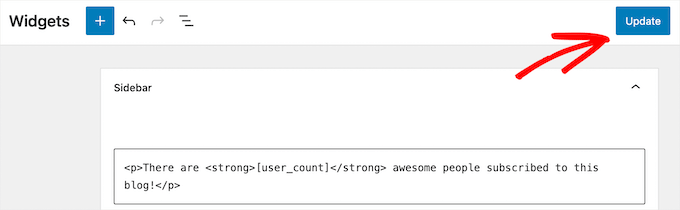
Artık kayıtlı kullanıcı sayınızı canlı olarak görmek için sitenizi ziyaret edebilirsiniz.
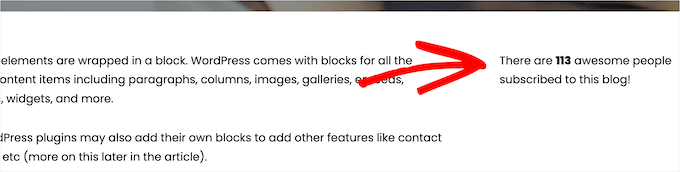
Sitenizin kodunu düzenleme konusunda kendinizi rahat hissetmiyorsanız, başka bir seçenek de bir eklenti kullanmaktır. Daha fazla bilgi edinmek için, WordPress'te toplam kayıtlı kullanıcı sayısını nasıl göstereceğimize ilişkin kılavuzumuza bakın.
Ayrıca, son kayıtlı kullanıcıların bir listesini liste biçiminde de gösterebilirsiniz. Daha fazla bilgi edinmek için, WordPress'te son kayıtlı kullanıcıların nasıl görüntüleneceğiyle ilgili kılavuzumuza bakın.
WordPress'te Abone ve Takipçi Sayınızı Artırma
Büyük abone numaralarınızı görüntülemek, kullanıcılarınıza dönüşüm için ihtiyaç duydukları itici gücü verebilir. Ancak, daha fazla sosyal kanıt göstererek dönüşüm oranlarınızı artırmak için her zaman yer vardır.
Abonelerinizi ve takipçilerinizi daha da büyütmenize yardımcı olacak en iyi WordPress eklentilerinden bazıları şunlardır:
- TrustPulse — FOMO efektini kullanır ve dönüşümleri %15'e kadar artırmaya yardımcı olmak için son kullanıcı eylemlerinin bir bildirim balonunu gösterir.
- Smash Balloon - sitede geçirilen süreyi artırmak ve takipçilerinizi büyütmek için sosyal medya beslemelerinizi görüntüleyen en iyi WordPress sosyal medya eklentilerinden biri.
- PushEngage — ziyaretçilerinizin web sitenize geri dönmesini ve e-posta listenize katılmasını, sizi sosyal medyada takip etmesini veya müşteri olmasını sağlamak için en iyi anında iletme bildirim yazılımlarından biridir.
Bu makalenin, WordPress'te tüm abone sayılarınızı nasıl görüntüleyeceğinizi öğrenmenize yardımcı olduğunu umuyoruz. En iyi web tasarım yazılımının nasıl seçileceğine ilişkin kılavuzumuzu ve küçük işletmeler için en iyi canlı sohbet yazılımı uzman seçimlerimizi görmek isteyebilirsiniz.
Bu makaleyi beğendiyseniz, lütfen WordPress video eğitimleri için YouTube Kanalımıza abone olun. Bizi Twitter ve Facebook'ta da bulabilirsiniz.
